Beste gratis game-opnamesoftware voor Windows 10
Je bent een gamer en overweegt de mogelijkheid om games op te nemen om te uploaden naar YouTube en andere mediawebsites. Nou, we zijn hier om te zeggen dat het niet moeilijk is, en je bent ook niet verplicht om geld uit te geven aan opnamesoftware. Op dit moment zijn er verschillende gratis software voor schermopname(free screen recording software) beschikbaar op internet, en veel daarvan zijn de moeite waard. Wat we nu gaan doen, is praten over enkele van de game-opnamesoftware die(Game recording software) je zou moeten gebruiken als je videogame-inhoud opneemt vanaf een Windows 10 - computer.
Gratis game -opnamesoftware voor Windows 10
Oké, laten we beginnen, zodat u de tool kunt vinden die het beste bij u past.
1] Open Broadcaster-software (OBS)
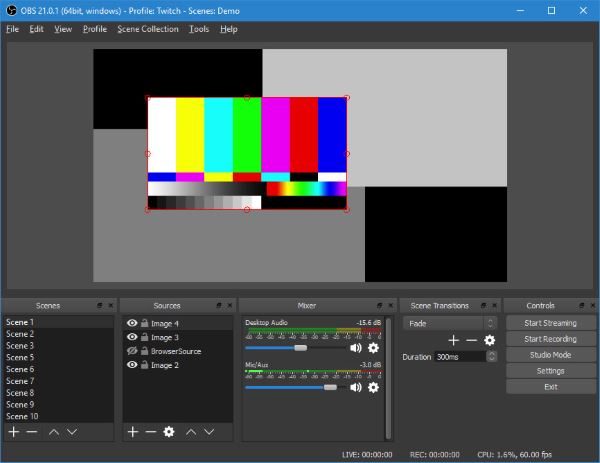
Wat we hier hebben, is een tool die open-source is en vrij flexibel vanwege de aangeboden functies. Om te beginnen met streamen, hoeven gebruikers geen speciale wijzigingen in de instellingen aan te brengen, en dat is perfect voor beginners.
Mensen kunnen hun gameplay opnemen of naast elkaar streamen, maar hoe eenvoudig het er ook uitziet, er is hier een leercurve. Maar maak je geen zorgen(Worry) , want het is het waard en het zou niet lang moeten duren voordat gebruikers een idee krijgen van hoe de dingen werken na hun eerste stream.
We houden van het feit dat het opneemt in MP4 en dat het de GPU in de computer gebruikt om de prestaties te verbeteren. Zoals het er nu uitziet, als je een krachtige grafische kaart hebt, zul je het geweldig vinden om OBS voor de lange termijn te gebruiken. Download Open Broadcaster-software van de officiële website(official website) .
2] NVIDIA GeForce-ervaring

De kans is groot dat je bent gevraagd om dit programma te downloaden als je een NVIDIA grafische kaart op je computer hebt geïnstalleerd. Wat geweldig is, is het feit dat het wordt geleverd met ShadowPlay , een software waarmee gamers relatief gemakkelijk inhoud kunnen opnemen.
Inmiddels moeten de meeste gevestigde inhoudmakers op YouTube gehoord hebben van ShadowPlay , en voor zover we hebben begrepen, is het helemaal niet slecht. Nu is het veel beter omdat het de NVIDIA GPU gebruikt om te coderen, en dat is geweldig omdat je geen superkrachtige computer nodig hebt om dingen op te nemen.
ShadowPlay is ook een geweldig programma voor het opnemen van inhoud in 4K, maar daarvoor heb je een krachtige NVIDIA GPU nodig , samen met een 4K-scherm. Houd(Bear) er rekening mee dat hier alleen NVIDIA GPU's worden ondersteund, dus als je een Radeon van AMD hebt , probeer dan een andere.
Download NVIDIA GeForce Experience via de officiële website(official website) .
Lezen(Read) : Fix NVIDIA GeForce Experience, er ging iets mis fout.
3] AMD ReLive

OK, je hebt dus geen Nvidia grafische kaart. Daarom is ShadowPlay nutteloos voor u. Maak je geen zorgen, want er is AMD ReLive , en ja, het werkt alleen met AMD - kaarten. Het doet vrijwel hetzelfde als zijn Nvidia- tegenhanger, maar het heeft ook unieke functies.
U ziet, AMD ReLive wordt geleverd met de optie om opgenomen inhoud op te schalen. Als je alleen in 1080p kunt opnemen, maar liever een 4K-video uploadt naar YouTube , gebruik dan de upscale-functie om je video op de gewenste 4K-resolutie te krijgen, en je bent klaar om te rommelen.
Opgemerkt moet worden dat AMD ReLive alleen RX Vega- , 500 -serie(Series) en nieuwere grafische kaarten ondersteunt. Download AMD ReLive via de officiële website(official website) .
Enjoy gaming!
Related posts
Beste gratis Mountain Sports-games voor Windows 10 pc
Gratis Game Booster-software om de gameprestaties in Windows 10 te verbeteren
Beste gratis Hidden Object Games voor Windows 10
Beste gratis strandspellen voor pc met Windows 10
Beste puzzel- en trivia-spellen beschikbaar voor Windows 10
Beste Scrabble voor Windows 10
10 beste familie- en kindergames voor Windows 10 pc
Beste muziekgames voor Windows 10 pc uit de Microsoft Store
Beste Fashion Game-apps voor Windows 10
Beste gratis Sound & Audio Equalizer-software voor Windows 10 pc
Beste gratis video naar GIF maker-software voor Windows 10
Beste gratis Molecular Modeling-software voor Windows 10
Beste maffia-games voor Windows 10 beschikbaar in de Microsoft Store
Beste realtime tactieken voor Windows 10
Beste honkbalgame-apps voor pc met Windows 10
Gebruik GBoost om de gamingprestaties op pc met Windows 10 te verbeteren
Beste gratis basketbalspel-apps om te spelen voor Windows 10
Beste gratis Stealth Games voor Windows 10 uit de Microsoft Store
Kinect-sensor niet gedetecteerd op Windows 10-apparaten
10 beste schietspellen voor Windows 10 pc van Microsoft Store
